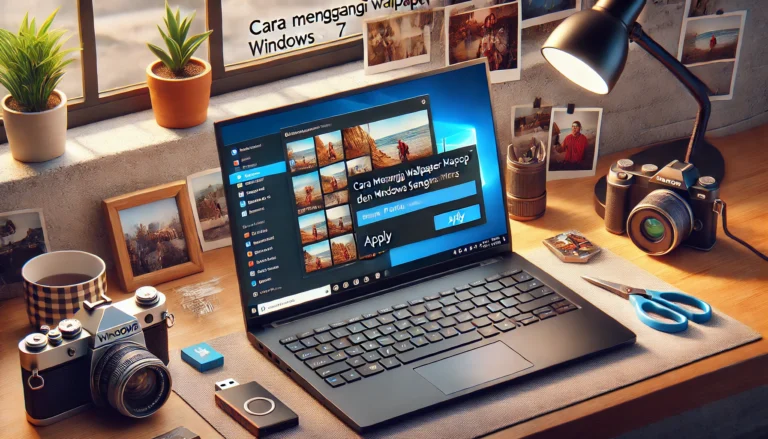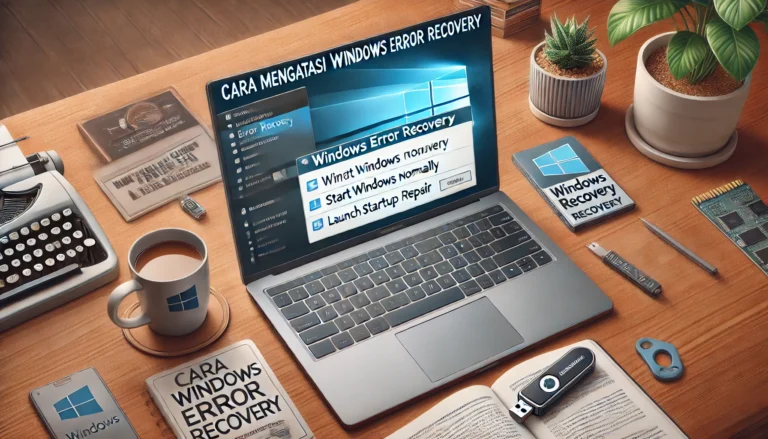Permasalahan laptop Acer tidak bisa masuk Windows layar hitam memang sering membuat frustasi. Tiba-tiba saja layar blank dan Windows tidak dapat diakses. Situasi ini bisa terjadi karena berbagai alasan, seperti masalah hardware, file sistem yang corrupt, atau bahkan pengaturan BIOS yang salah.
Dalam kondisi ini, banyak orang panik dan mengira laptop mereka rusak total. Padahal, ada beberapa solusi sederhana yang bisa dicoba sebelum membawa laptop ke tukang servis. Artikel ini akan membahas secara lengkap tentang penyebab dan cara mengatasi masalah laptop Acer tidak bisa masuk Windows layar hitam agar Anda dapat memperbaikinya sendiri.
Laptop adalah perangkat penting untuk pekerjaan, belajar, dan hiburan sehari-hari. Jika tiba-tiba layar laptop Acer Anda menjadi hitam saat booting, ini tentu saja mengganggu aktivitas. Oleh karena itu, penting untuk memahami langkah-langkah praktis yang bisa diambil untuk mengatasi masalah ini.
Penyebab Laptop Acer Tidak Bisa Masuk Windows Layar Hitam
Sebelum memulai perbaikan, memahami penyebab utama dari laptop Acer tidak bisa masuk Windows layar hitam adalah langkah pertama. Berikut beberapa penyebab yang umum terjadi:
- Masalah pada Sistem Operasi: File sistem Windows yang corrupt seringkali menjadi penyebab layar hitam.
- Driver Grafis Bermasalah: Driver VGA yang tidak kompatibel atau rusak bisa mengakibatkan layar blank.
- Pengaturan BIOS Salah: Jika pengaturan BIOS tidak sesuai, laptop bisa gagal booting.
- Hard Disk Error: Kerusakan pada hard disk bisa menyebabkan Windows gagal membaca sistem.
- Masalah Hardware: Komponen seperti RAM atau motherboard yang bermasalah bisa memicu layar hitam.
Dengan mengetahui penyebabnya, Anda bisa lebih mudah menemukan solusi yang tepat untuk memperbaiki masalah ini.
Langkah Mengatasi Laptop Acer Tidak Bisa Masuk Windows Layar Hitam
1. Restart Laptop dan Lepas Perangkat Tambahan
Langkah pertama ketika laptop Acer mengalami layar hitam adalah melakukan restart. Ikuti langkah berikut:
- Matikan Laptop: Tekan dan tahan tombol power hingga laptop mati.
- Lepas Perangkat Tambahan: Cabut semua perangkat tambahan seperti USB, charger, atau hard disk eksternal.
- Nyalakan Kembali: Tekan tombol power untuk menyalakan laptop.
Langkah sederhana ini seringkali dapat mengatasi masalah laptop Acer tidak bisa masuk Windows layar hitam jika disebabkan oleh gangguan eksternal.
2. Cek Pengaturan BIOS
Jika laptop masih gagal booting, pengaturan BIOS bisa menjadi penyebabnya. Berikut cara masuk ke BIOS dan memperbaikinya:
- Nyalakan Laptop: Tekan tombol F2 atau DEL segera setelah menekan tombol power untuk masuk ke BIOS.
- Reset Pengaturan BIOS: Pilih opsi “Load Default Settings” atau “Restore Defaults.”
- Atur Boot Priority: Pastikan hard disk menjadi prioritas utama dalam boot order.
- Simpan dan Restart: Tekan F10 untuk menyimpan pengaturan dan keluar dari BIOS.
Dengan memperbaiki pengaturan BIOS, laptop Acer Anda bisa kembali normal jika masalahnya terletak pada konfigurasi sistem.
3. Periksa dan Perbaiki Hard Disk
Hard disk yang bermasalah juga bisa menyebabkan laptop Acer tidak bisa masuk Windows layar hitam. Berikut caranya:
- Masuk ke Safe Mode: Nyalakan laptop dan tekan F8 berulang kali hingga masuk ke “Advanced Boot Options.” Pilih “Safe Mode.”
- Gunakan Command Prompt: Jika berhasil masuk, buka Command Prompt dan ketik perintah:
- Tunggu Proses Selesai: Windows akan memeriksa dan memperbaiki hard disk secara otomatis.
Jika hard disk masih dalam kondisi baik, masalah layar hitam biasanya bisa teratasi dengan langkah ini.
4. Atasi Driver Grafis yang Bermasalah
Driver grafis yang error dapat menyebabkan layar menjadi hitam. Solusinya adalah memperbarui atau menghapus driver grafis:
- Masuk ke Safe Mode: Tekan F8 saat booting dan pilih “Safe Mode.”
- Buka Device Manager: Tekan Windows + X dan pilih “Device Manager.”
- Uninstall Driver VGA: Di bawah menu “Display Adapters,” klik kanan driver grafis dan pilih “Uninstall Device.”
- Restart Laptop: Setelah restart, Windows akan menginstal driver default secara otomatis.
5. Lakukan System Restore
Jika semua langkah di atas belum berhasil, gunakan fitur System Restore untuk mengembalikan sistem ke kondisi sebelumnya:
- Masuk ke Safe Mode: Tekan F8 saat booting.
- Buka System Restore: Ketik “System Restore” di menu Start.
- Pilih Titik Pemulihan: Pilih titik pemulihan sebelum masalah terjadi.
- Ikuti Instruksi: Tunggu hingga proses selesai dan restart laptop.
System Restore sangat efektif untuk mengatasi masalah laptop Acer tidak bisa masuk Windows layar hitam yang disebabkan oleh perubahan sistem.

Tips Tambahan agar Laptop Acer Tidak Mengalami Layar Hitam
Untuk mencegah masalah serupa terjadi di kemudian hari, ikuti tips berikut:
- Update Windows dan Driver Secara Berkala: Pastikan sistem operasi dan driver Anda selalu diperbarui.
- Lakukan Maintenance Rutin: Bersihkan laptop secara berkala untuk mencegah overheating dan kerusakan hardware.
- Gunakan Antivirus: Lindungi laptop dari virus atau malware yang bisa merusak sistem.
- Backup Data Penting: Selalu backup data untuk menghindari kehilangan informasi berharga saat sistem bermasalah.
Mengatasi laptop Acer tidak bisa masuk Windows layar hitam memang membutuhkan beberapa langkah, tetapi sebagian besar masalah dapat diselesaikan dengan solusi sederhana di atas. Mulai dari restart laptop, memperbaiki pengaturan BIOS, hingga memeriksa hard disk, langkah-langkah ini sangat efektif jika dilakukan dengan benar.
Jika semua metode sudah dicoba tetapi masalah tetap berlanjut, mungkin ada kerusakan hardware yang perlu ditangani oleh teknisi profesional. Selalu pastikan untuk menjaga kesehatan laptop Anda agar tetap berfungsi optimal.
Semoga artikel ini membantu Anda memperbaiki masalah layar hitam pada laptop Acer. Selamat mencoba dan semoga berhasil!